Puoi utilizzare finestre pop-up per inviare messaggi mirati e video promozionali o mostrare i loro siti Web, migliorando i tuoi sforzi di branding. I lettori possono accedere a contenuti aggiuntivi senza uscire dal flipbook, rendendolo più comodo e facile da usare.
Scopri come applicare insieme questa funzionalità.
Mostra video in una finestra pop-up #
1. Nell'Editor multimediale, seleziona un elemento di destinazione come icona, testo e immagine.
2. Quindi fare clic [Azioni].
3. Selezionare un tempo di attivazione [Trigger quando clic/Mouseover/Mouseleave].
4. Fare clic [Video a comparsa].
5. Incolla il tuo codice genetico video/link video/ID YouTube/ID Vimeo nella casella vuota dopo aver selezionato l'opzione corrispondente. Oppure puoi inserire direttamente un video dal file locale del tuo computer.
Quindi puoi personalizzare le dimensioni e modificare il titolo. Inoltre, puoi eseguire alcune impostazioni di riproduzione come Riproduzione automatica, Loop e Pausa della musica di sottofondo durante la riproduzione.
6. Fare clic [Salva].
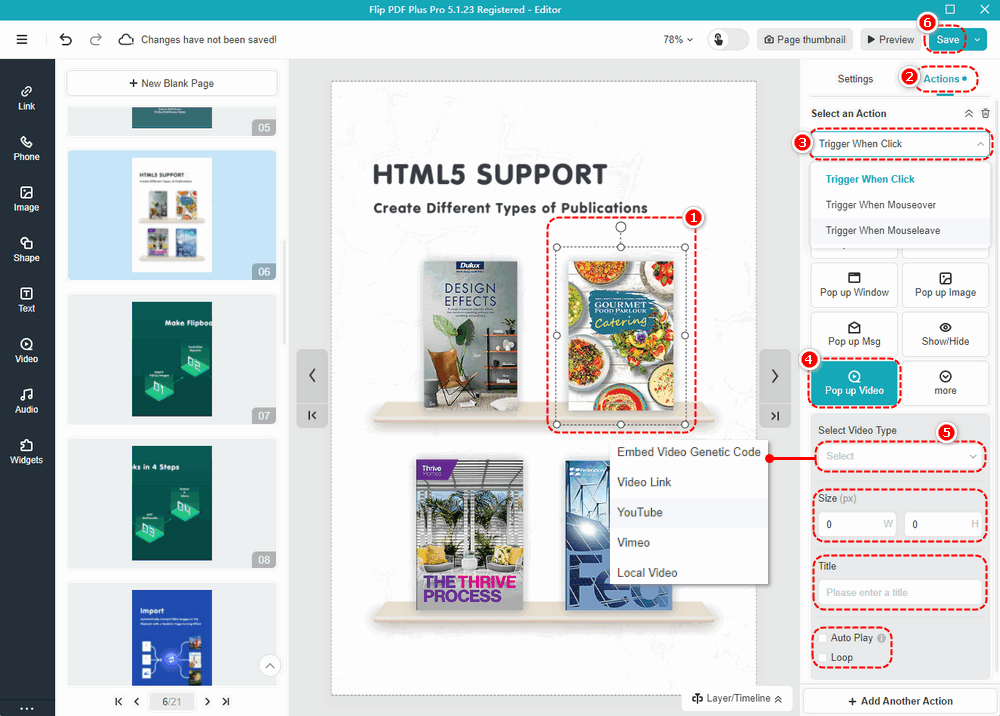
Mostra il sito web in una finestra pop-up #
1. Nell'Editor multimediale, seleziona un elemento di destinazione come icona, testo e immagine.
2. Quindi fare clic [Azioni].
3. Selezionare un tempo di attivazione [Trigger quando clic/Mouseover/Mouseleave].
4. Fare clic [Finestra pop-up].
5. Incolla il collegamento al tuo sito web nello spazio vuoto e modifica il titolo.
6. Fare clic [Salva].
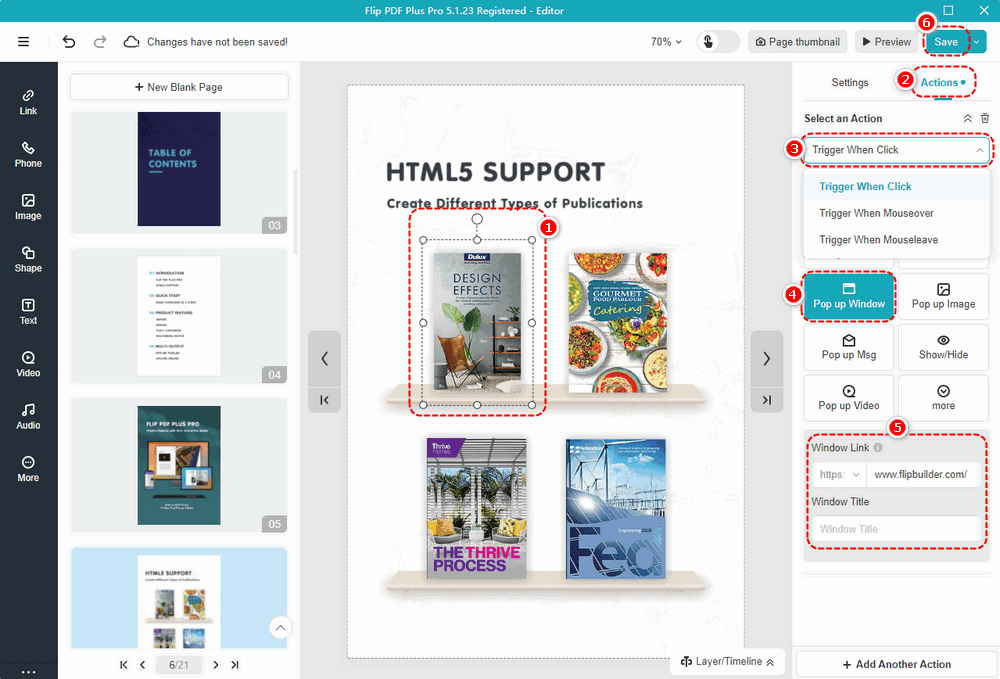
L'effetto delle impostazioni è il seguente:
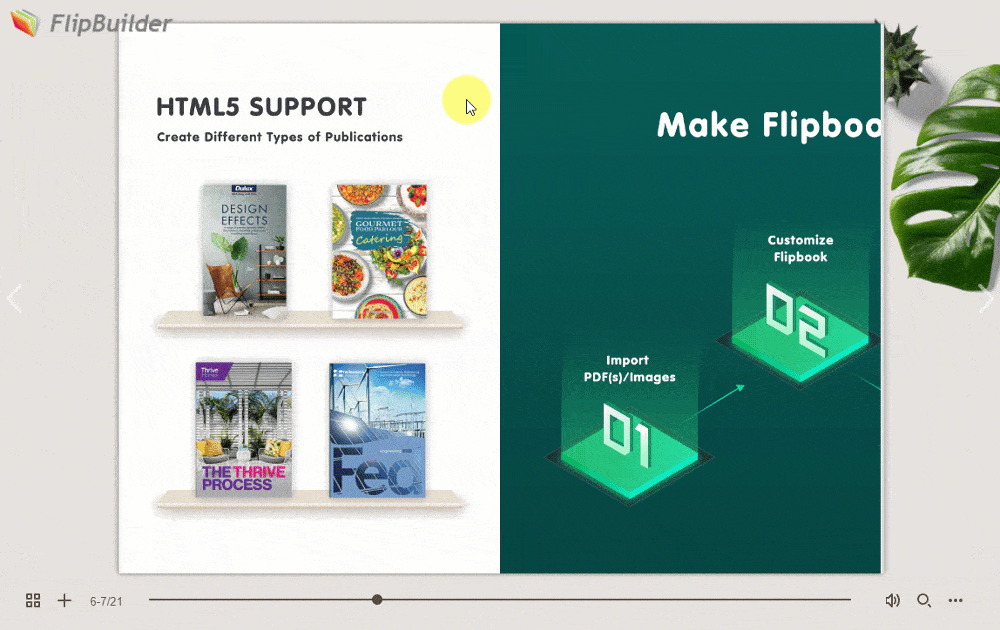
Nota: solo 'Flip PDF Plus Pro' e 'Flip PDF Plus Corporate' sono dotati di un editor multimediale.